整合 Spotify 和 Alexa:打造完美音乐体验
Spotify 与 Alexa 的结合堪称天作之合,无需动手即可畅听喜爱的音乐、播客和播放列表。 但为了确保一切顺利运行,一些设置是必不可少的。
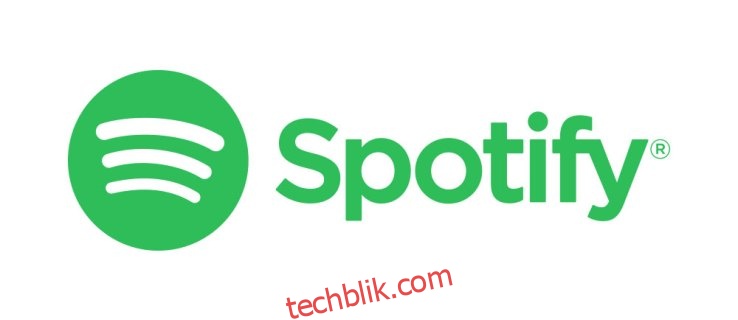
本文将详细介绍如何将这两个应用程序连接起来,并提供一些额外技巧,让您充分利用整合带来的便利。
准备工作
要同步 Spotify 和 Alexa,您需要一个 Spotify 高级帐户。 此外,您还需要一个支持 Alexa 的扬声器,并且该扬声器能够播放 Spotify 的流媒体内容。
Amazon Echo 的用户无需担心,因为所有型号都支持 Spotify 流媒体播放。 尽管诸如 Sonos One 等其他扬声器也支持,但并非所有扬声器都如此,因此最好在继续操作之前仔细检查。
重要提示:本文假设您已设置好智能扬声器,并已登录 Spotify 和 Alexa 应用程序。
将 Alexa 连接到 Spotify 帐户
首先,需要将 Spotify 设置为 Alexa 的默认音乐播放器。 以下是详细步骤:
- 打开 Alexa 应用程序,点击屏幕左上角的汉堡图标。
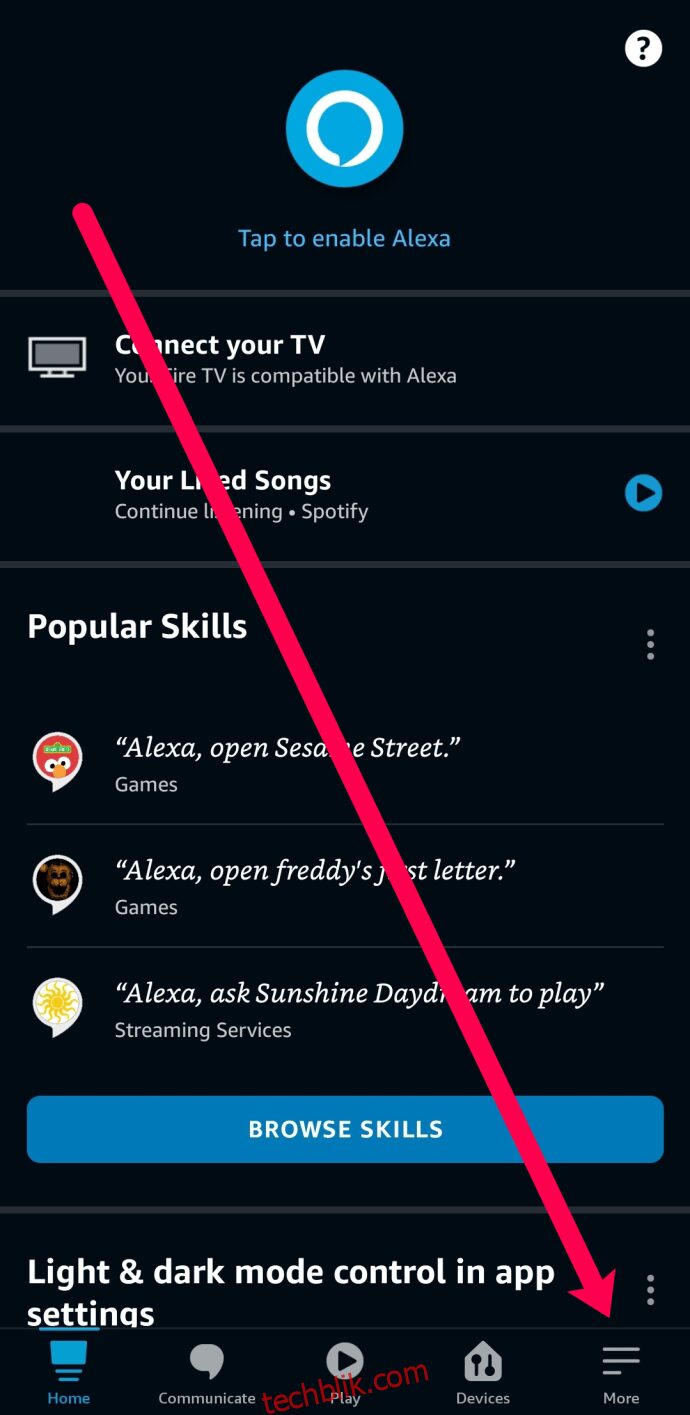
- 点击侧边菜单底部的“设置”。
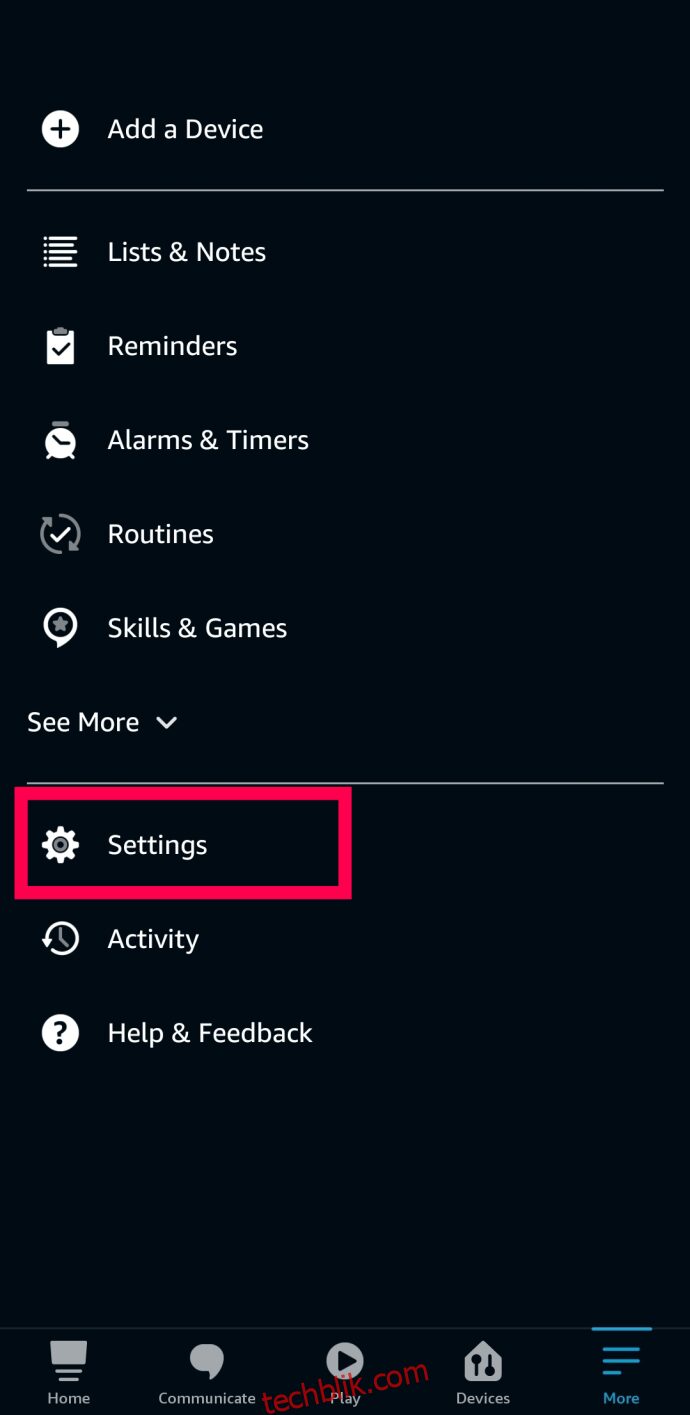
- 在设置菜单中,选择“Alexa 首选项”下的“音乐和播客”。
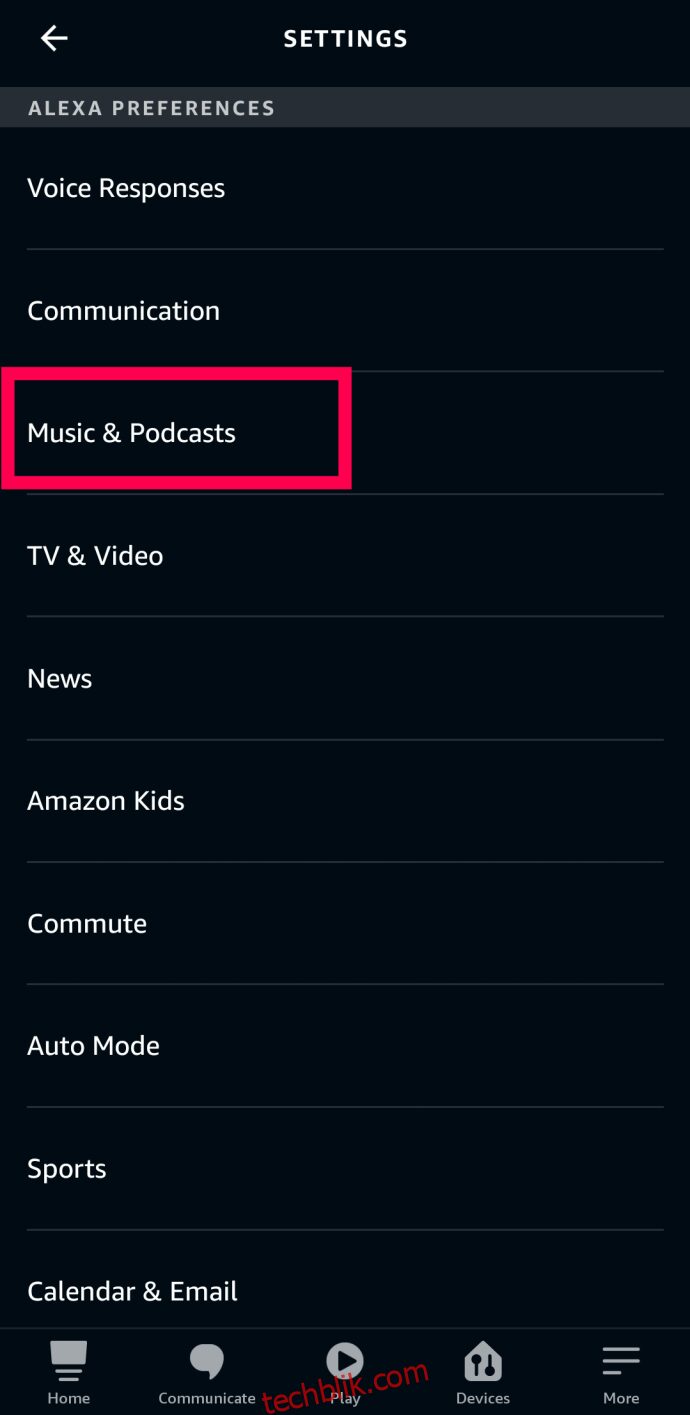
- 在“音乐”菜单顶部,找到“链接新服务”选项并点击。 在弹出的窗口中,选择 Spotify 的图标。
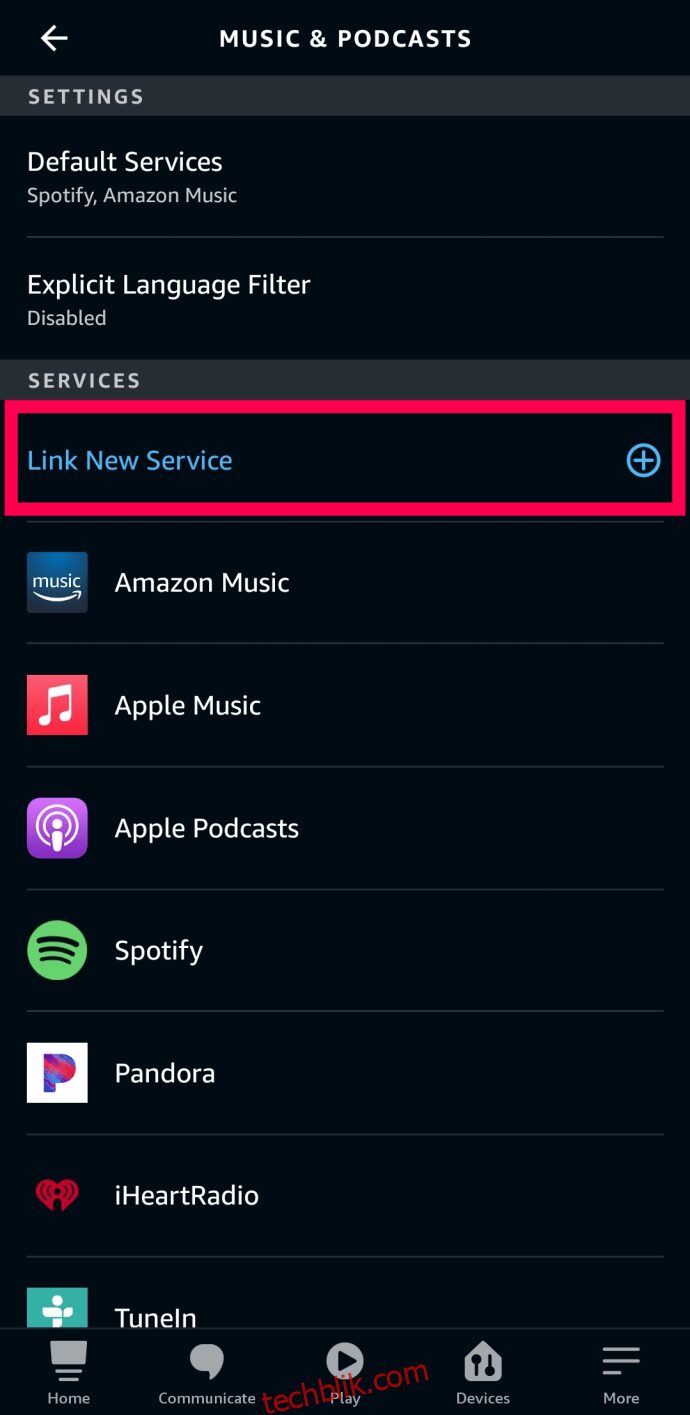
- 通过 Facebook 或电子邮件登录您的 Spotify 帐户。 在下一个窗口中点击“确定”继续。
- 登录后,会出现一个权限屏幕,要求您允许 Alexa 访问 Spotify。 选择“允许”,系统会弹出窗口提示您已成功连接帐户。
- 点击屏幕右上角的 X 图标退出此菜单。
- 再次访问 Alexa 应用程序中的“音乐”选项卡,您会看到 Spotify 在“帐户设置”下显示您的帐户名称。
- 点击“默认服务”按钮,然后在“默认音乐库”下选择 Spotify。 蓝色复选标记表示您已成功选择该应用程序。
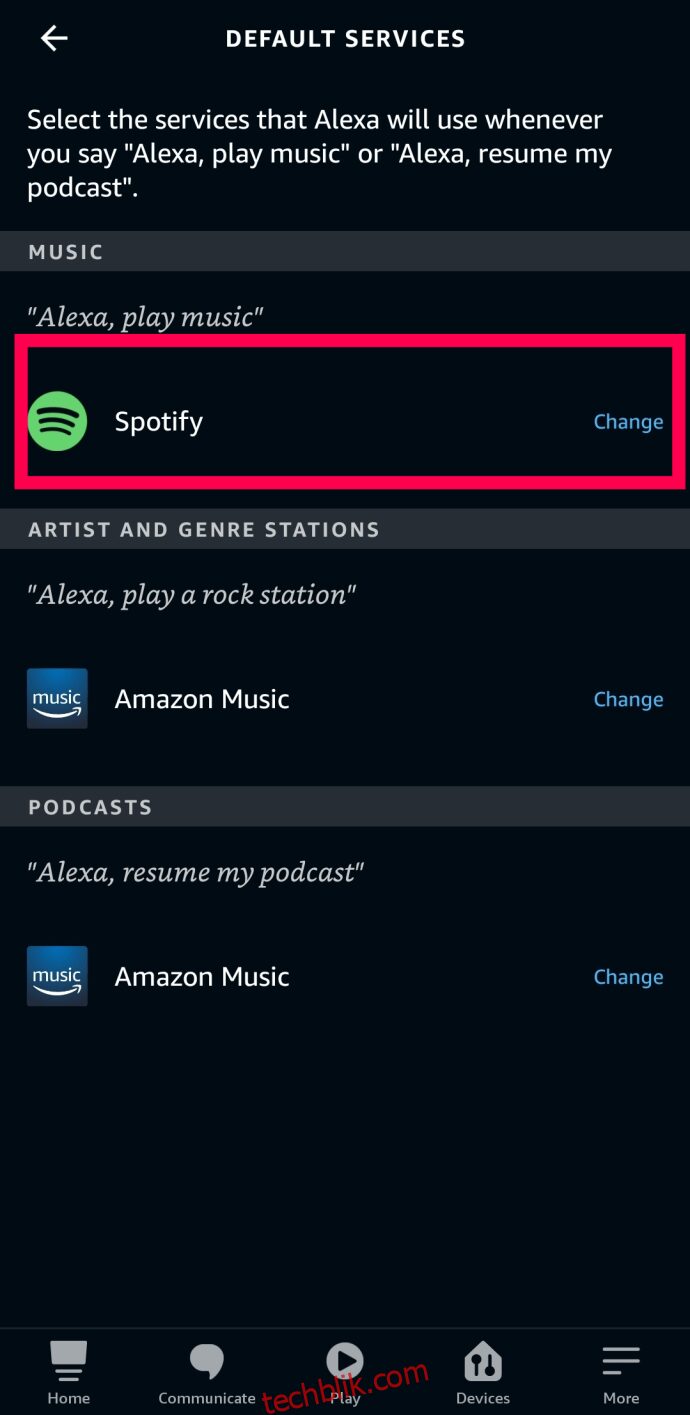
- 完成所有步骤后,点击“完成”,即可开始享受音乐。
关于 Spotify Alexa 技能的提示
您也可以下载并启用 Spotify 技能,以便在您的智能扬声器上使用。 安装和设置过程与上述步骤类似,您应该能够轻松完成。
然而,Spotify 技能有时可能会出现问题,无法响应您的请求。 一种快速解决方法是在启用该技能后重新启动或软重置设备。
如果该技能仍然没有响应,您可能需要更新 Alexa 或如上所述使用智能手机进行操作。
如何在 Alexa 上播放 Spotify 播放列表
连接应用程序并完成设置后,Alexa 将默认播放 Spotify 音乐。
要播放特定的播放列表,请说:“Alexa,播放 [播放列表名称]”。 请注意,无需添加“我的”或其他类似前缀,例如 “Alexa,播放我的 [播放列表名称]”。 这可能会让应用程序感到困惑,Alexa 可能会回应说她无法执行此操作。
当然,您也可以直接在 Alexa 应用程序中选择要播放的播放列表。 这可以绕过语音命令,如果您不确定要听哪个播放列表或忘记了播放列表名称,这会非常方便。 通过应用程序激活播放列表的步骤如下:
- 打开 Alexa 应用程序并点击“播放”。
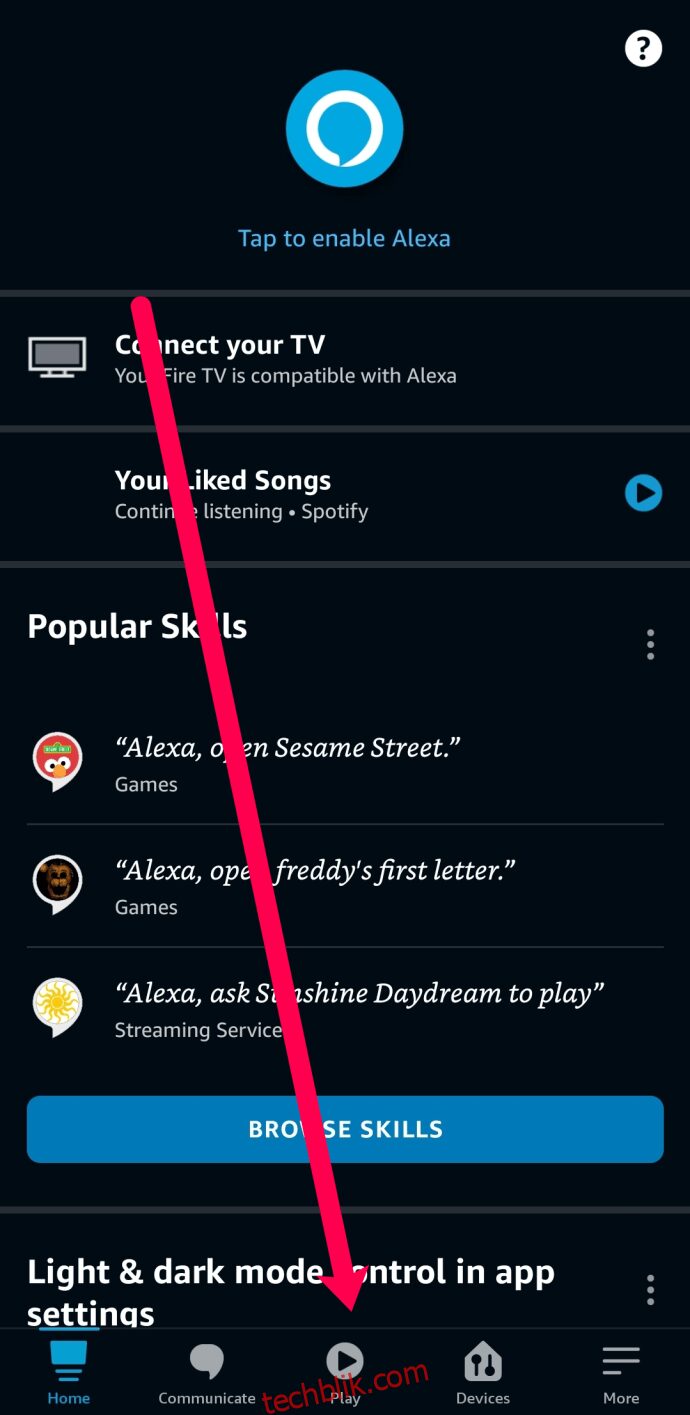
- 滚动浏览 Spotify 播放列表部分,然后点击您想收听的那个。
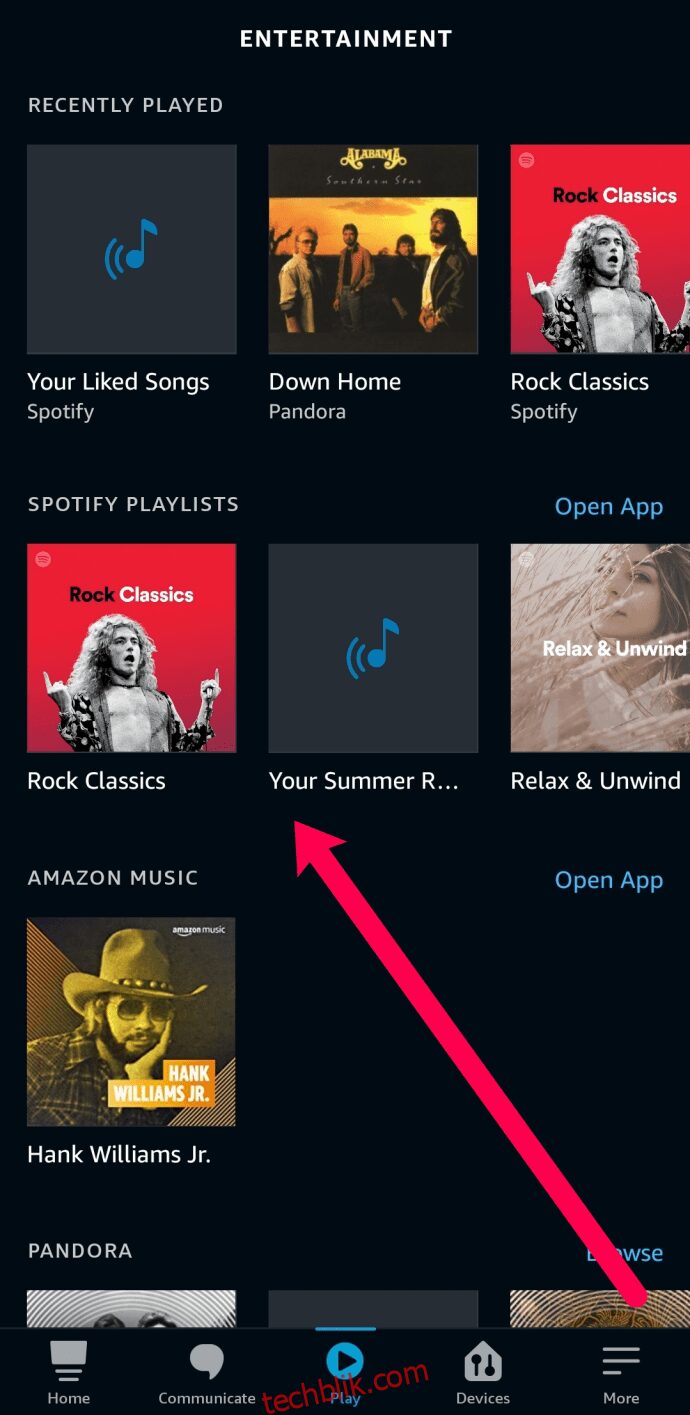
- 选择将播放您的 Spotify 播放列表的 Alexa 设备。
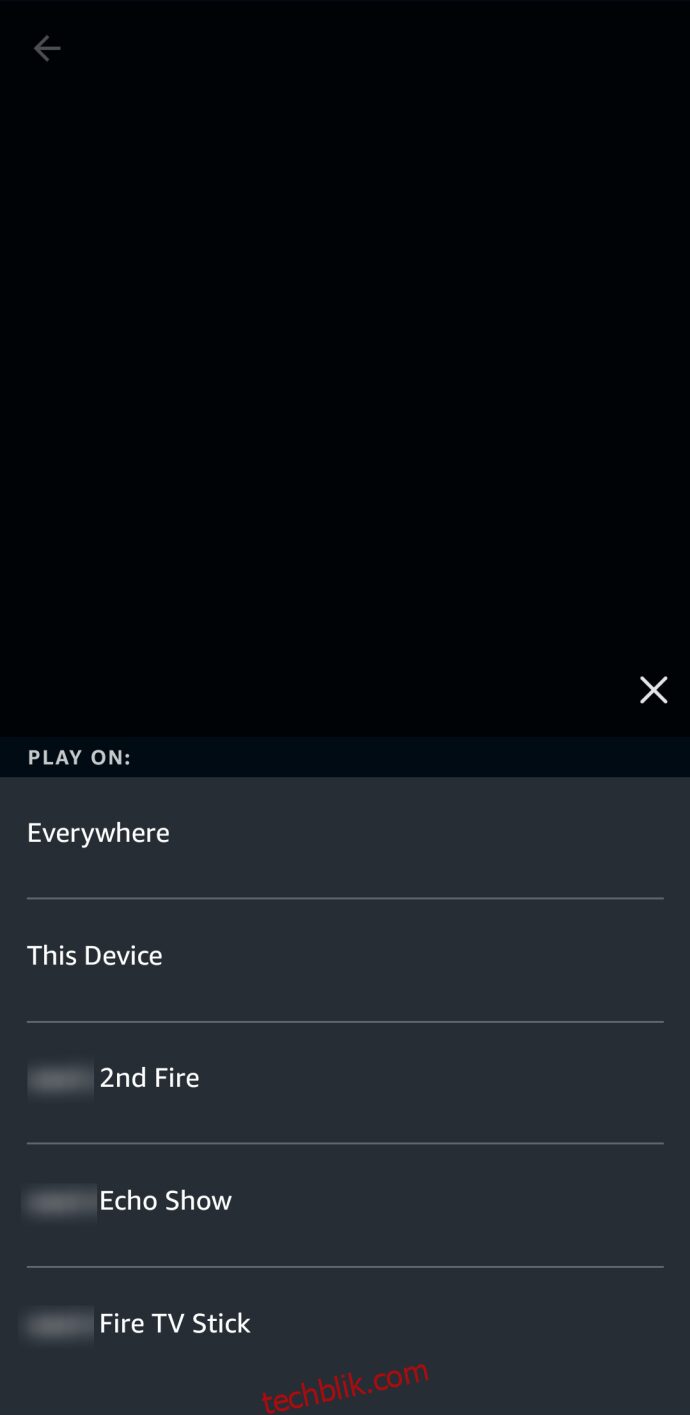
您选择的设备将自动开始播放音乐。 如果您想从 Spotify 以外的其他来源播放音乐,只需说“Alexa,在 Pandora 上播放 [播放列表名称]”。 或者像之前提到的一样,直接从应用程序中选择播放列表。
使用 Alexa 播放音乐的一大优点是,您还可以通过语音命令来调节音量、跳过曲目或让 Alexa 重复播放歌曲。 此外,您还可以获取有关播放列表中特定歌曲的信息。
Alexa 无法播放我的播放列表
当 Alexa 不配合时,这可能会令人沮丧。 如果 Alexa 不时发出随机声音,这可能是因为她没有正确听清楚您说的话,但如果她完全不播放您的任何歌曲,那就是另一个问题。 如果 Alexa 不响应您的音乐请求,可以尝试以下一些简单的修复方法:
首先,您应该尝试重新启动 Alexa。 如果重启后仍然不起作用,请确保将 Spotify 设置为默认音乐播放器。 要执行此操作,请点击右下角的三个水平线。 接下来,点击“设置”并向下滚动到“音乐和播客”。 选择“默认”并启用 Spotify。 如果是连接问题,这应该能解决。
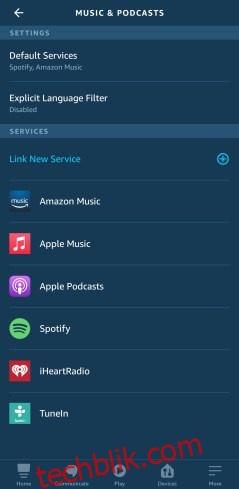
如果 Alexa 仍然难以理解您,也许该更新播放列表名称了。 如果您告诉 Alexa 播放您的“重金属播放列表”,她可能会播放一些随机的声音。 但是,如果您更改播放列表名称,她很可能会播放您想听的音乐。
要更改名称,请打开 Spotify,在点击您正在编辑的播放列表后,点击右上角的三个垂直点。 点击播放列表名称并输入一个新名称。 然后点击“保存”。
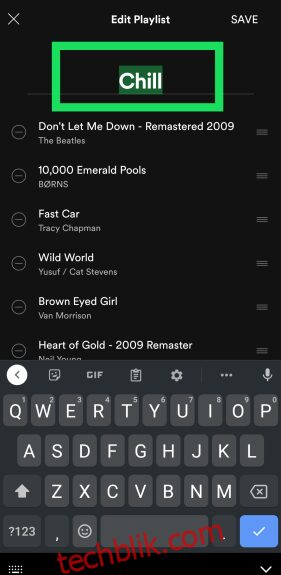
最后,一些用户报告说,如果启用了随机播放,Alexa 将无法激活他们的播放列表。 转到播放列表并关闭顶部的随机播放功能。 假设您已登录正确的帐户,这些方法应该能解决您的音乐问题。
额外提示
将 Alexa 连接到 Spotify 不仅仅是为了播放特定的播放列表或歌曲。 以下是一些您可能会觉得有用的命令和技巧。
1. 为 Spotify 播放列表创建 Alexa 例程
您可能有一个经常收听的播放列表。 您可以创建一个触发该播放列表的例程。 步骤如下:
Alexa 应用程序 > 汉堡图标 > 例程 > 加号图标 > “当此情况发生时” > 添加操作 > 保存
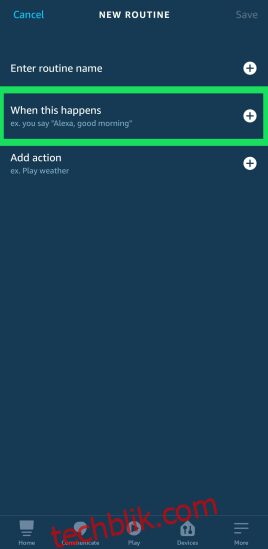
设置完成后,您只需说“Alexa,播放列表”,您最喜欢的播放列表就会自动开始播放。 当然,您可以随时返回“例程”部分并编辑您的偏好。 您可以选择为不同的播放列表设置例程,但请确保正确命名它们。
2. 播放 Spotify Daily Mix 和 Discover Weekly
由于 Spotify 已设置为您的默认播放器,因此收听“Daily Mix”或“Discover Weekly”非常简单。 您只需说:“Alexa,播放 Daily Mix/Discover Weekly”,播放将立即开始。
如果您喜欢听到的歌曲,您可以说:“Alexa,喜欢这首歌。”
常见问题解答
我们添加了此部分来解答有关 Alexa 和 Spotify 的常见问题。
如何暂停或跳过歌曲?
Alexa 在执行命令方面非常出色。 如果您想暂停歌曲并在稍后继续播放,只需说“Alexa,暂停歌曲”。 当您准备好再次聆听时,只需说“Alexa,继续播放歌曲”。 她很擅长理解您的意图。
如果您想听播放列表中的下一首歌曲,只需说“Alexa,跳过这首歌”。
我可以在不同步帐户的情况下在我的 Alexa 上收听 Spotify 吗?
当然可以! 您不必配对帐户来收听 Spotify,但如果不这样做,您将无法使用 Alexa 命令的全部功能。 您只需通过蓝牙将您的设备连接到 Alexa 即可。
配对后,打开 Spotify 并开始播放音乐,就像使用任何其他扬声器一样。 如果您需要更改播放列表或暂停手机,则必须通过手机进行。
Alexa,文章结束
最后,还应该有一个选项可以将特定歌曲添加到播放列表中。 但是,我们尚未对此进行测试。 请随意尝试并告诉我们它是否有效。
您的 Spotify 上有哪些类型的播放列表? 您还使用其他音乐应用程序吗? 请在下面的评论部分与 TJ 社区的其他成员分享您的偏好。